온라인 및 Android에서 HD 사진을 만드는 효과적인 방법 [전체 자습서]
기적인가? 마법이야? 글쎄요, 그렇지 않습니다. 장치에서 Adobe Photoshop이나 전문 소프트웨어를 사용하지 않고도 사진 HD를 즉시 만들 수 있습니다. 이 기사의 정보는 웹과 Android 기기에서 찾은 최고의 인핸서로 이미지를 고화질로 바꿀 수 있습니다. 특히 이 상황에 경험이 없는 사람들에게는 이 작업을 처리하는 것이 불가능할 수 있습니다. 그러나 이 가이드를 따른다면 걱정할 필요가 없습니다.

1부. 웹에서 무료로 전문 도구 없이 HD 사진을 만드는 방법 [Editor's Choice]
1번 방법. 이미지를 업스케일링하여 사진을 HD로 만드는 방법 [편집자의 최고 선택]
FVC 무료 이미지 업스케일러 는 이미지의 픽셀을 업스케일하고 HD로 변환하는 데 사용할 수 있는 강력한 이미지 업스케일러입니다. 이 온라인 업스케일러에는 이미지의 잘못된 부분을 감지하고 많은 옵션을 조정하지 않고도 즉시 개선할 수 있는 AI가 있습니다. 또한 여기에 업로드한 이미지를 늘리지 않고도 이미지를 2x, 4x, 6x, 8x로 확대할 수 있습니다. 이것으로 사진을 HD로 만드는 방법의 비밀을 알고 싶습니까? 아래에 추가한 표시된 단계를 따를 수 있습니다.
1 단계. 이것을 클릭하여 온라인으로 이미지 업스케일러를 엽니다. 링크. 공식 웹 사이트로 연결되며 현재 사용하거나 선호하는 모든 브라우저에서 안전하기 때문에 걱정할 필요가 없습니다.
2 단계. 클릭 사진 업로드 HD로 변환하려는 저화질 이미지를 추가합니다. 사용하려는 경우 이미지를 추가하는 끌어서 놓기 기능이 있습니다.
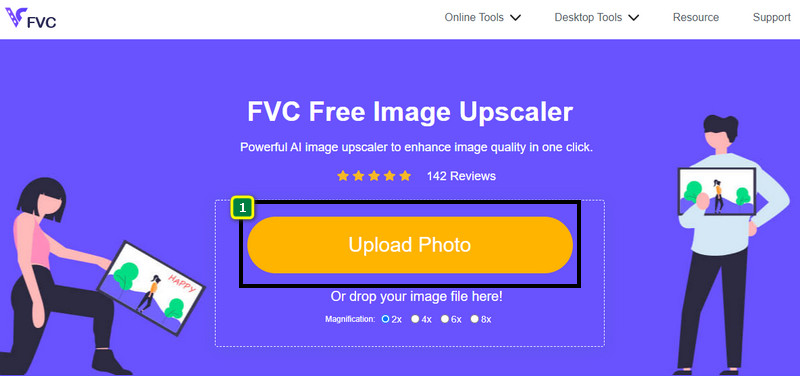
3 단계. 도구가 이미지를 처리할 때까지 기다렸다가 이미지에 적용할 배율을 선택하면 HD로 바뀝니다.
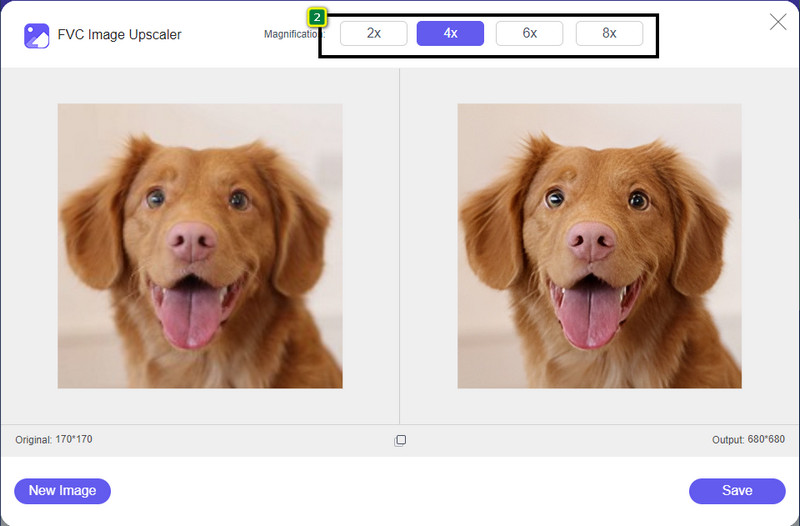
4 단계. 이제 여기를 클릭하여 확대한 이미지를 저장할 수 있습니다. 저장 그 아래 부분에 있는 버튼. 고화질 이미지를 드라이브 폴더에 저장합니다. 결과를 확인하기 위해 확인할 수 있습니다.
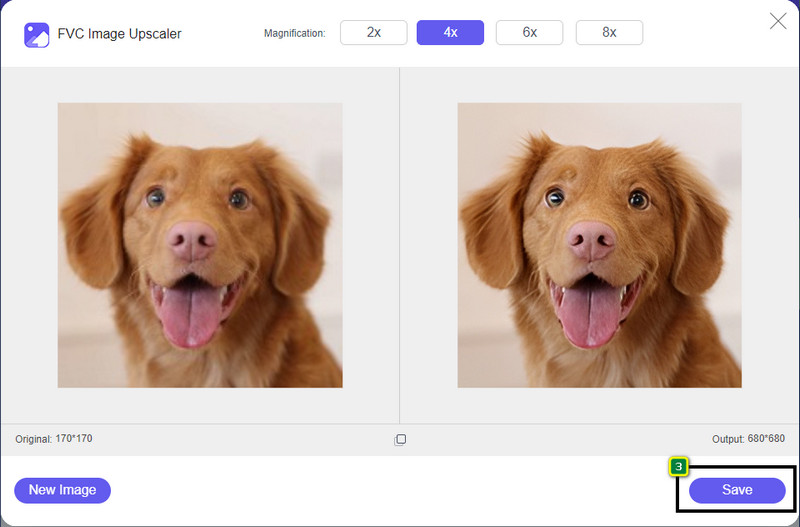
두 번째 방법. 이미지를 변환하여 사진을 HD로 만드는 방법
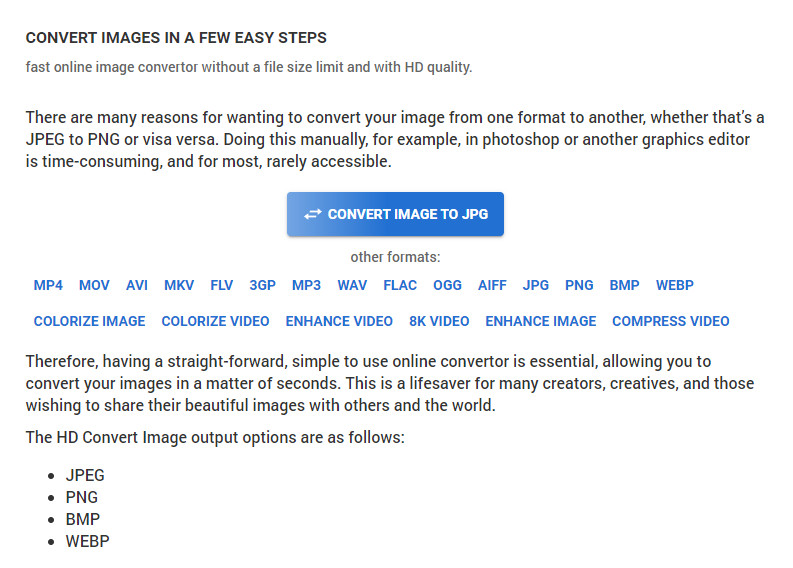
그렇지만 HDconvert.com 이미지를 고품질로 만들 수 있지만 프로세스는 다른 경로를 따릅니다. 이 도구를 사용하면 여기에 업로드하고 원하는 해상도를 얻기 위해 몇 가지 옵션을 변경하여 저품질 이미지를 HD로 변환할 수 있습니다. 이미지 품질을 변경하면서 업로드한 이미지를 JPG, PNG, BMP 또는 WebP로 변환할 수 있다는 사실을 숨길 수 없습니다. 또한 크기 조정과 같은 이미지의 일부 고급 옵션을 조정하거나 적용하지 않으려면 건너뛸 수 있습니다. 그러나 고화질을 얻으려면 프리미엄 버전을 구입해야 합니다. 이 도구의 작동 방식에 관심이 있습니까? 그렇다면 사진을 더 HD로 보이게 하는 방법에 대해 계속 읽을 수 있습니다.
1 단계. 이 변환기의 공식 웹사이트를 열고 이미지를 JPG로 변환한 다음 파일 선택 HD로 변환하려는 이미지를 업로드합니다.
2 단계. 이미지에 적용할 이미지 형식을 선택하고 다음.
3 단계. 조정하여 이미지 품질 변경 슬라이더 원하는 비율 또는 100%로 변경하고 다음.
4 단계. 을 치다 파일 변환 여기에서 HD로 변환한 이미지를 내보내십시오.
제3의 길. 이미지를 향상시켜 이미지를 HD로 만드는 방법
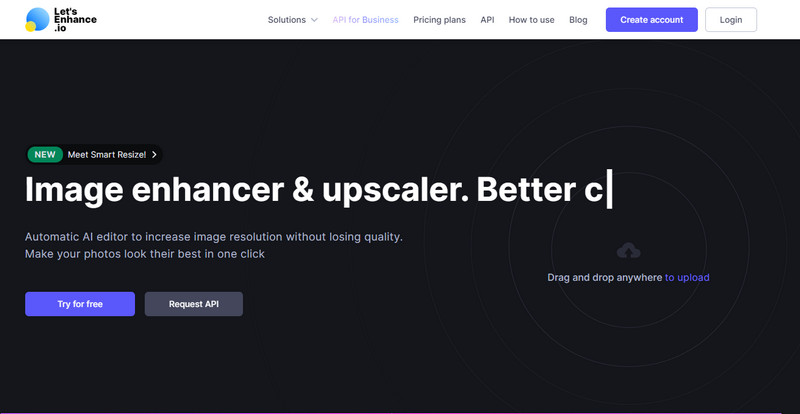
Let's Enhance.io HD와 같은 더 나은 품질로 바탕 화면의 사진을 향상시키는 데 도움이 될 수 있습니다. 이 도구를 사용하면 이미지를 HD로 향상시키는 데 문제가 없습니다. 첫 번째 도구와 달리 무료 버전을 사용하려면 사용 가능한 계정을 사용하여 여기에 로그인하거나 여기에서 계정을 만들어야 합니다. 이 기능을 사용하려면 로그인이 필요하지만 이미지를 향상시키는 다른 데스크톱 프로그램에서 얻을 수 있는 최상의 성능을 제공하므로 안심하십시오. 따라서 이 사진 HD 인핸서를 사용하려는 경우 사용 방법을 보여주기 위해 시도할 때 아래 표시된 단계를 읽을 수 있습니다.
1 단계. 웹 브라우저를 열고 이름을 검색한 다음 표시될 결과에서 링크를 클릭합니다.
2 단계. 누르세요 업로드 아이콘을 클릭하여 개선하려는 이미지를 HD로 추가합니다.
3 단계. 작동 중인 이미지를 고화질로 만들고 싶은 설정을 변경합니다.
4 단계. 조정 후 클릭 처리 시작 저화질 이미지를 HD로 처리합니다.
5 단계. 누르세요 다운로드 여기에서 사진을 보정하려면 아이콘을 클릭하세요.
2부. PicsArt를 사용하여 Android에서 사진 HD를 만드는 방법
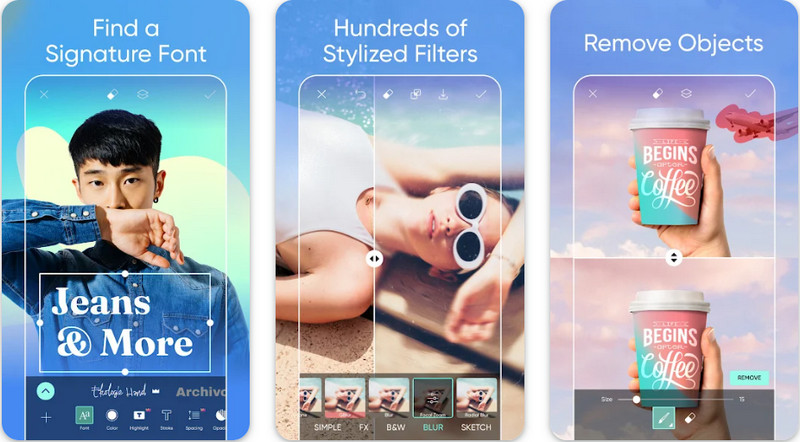
이미지를 HD로 만들어야 하는 Android 사용자의 경우 PicsArt 플레이스토어에서. 이미지에 사용할 수 있는 다양한 편집 기능으로 인해 많은 사용자를 위한 솔루션이며 원본 버전보다 더 좋게 보이게 합니다. 이 앱은 많은 일을 할 수 있지만 무료 버전은 최종 제품에 워터마크를 남깁니다. 워터마크가 마음에 들지 않으면 프리미엄 버전을 구입해야 합니다. 전반적으로 이 앱은 이미지를 선명하고 HD로 만드는 데 있어 우리의 선택입니다. 따라서 Android 기기에서 이미지를 고품질로 만들고 싶다면 이 앱을 선택하는 것이 잘못될 수 없습니다. 아래 PicsArt에서 사진 HD를 만드는 방법에 대한 자습서를 복사하십시오.
1 단계. Playstore에서 앱을 다운로드하고 앱을 실행합니다.
2 단계. 클릭 + 아이콘을 클릭하여 갤러리에서 HD로 변환할 이미지를 선택합니다.
3 단계. 효과를 누르고 HDR을 선택하십시오. 옵션을 조정하여 이미지를 HD로 만든 다음 확인하다 상.
4 단계. 휴대전화 상단에서 다운로드 아이콘을 클릭하여 갤러리에 HD 이미지를 저장합니다. 에게 iPhone에서 사진 해상도 변경, 자세한 내용을 보려면 여기를 클릭하십시오.
3부. 이미지 HD를 만드는 방법에 대한 FAQ
이미지를 HD로 만들면 파일 크기가 커지나요?
전적으로! HD가 아닌 이미지 크기와 HD는 파일 크기가 다릅니다. HD는 자세한 이미지를 제공할 수 있는 픽셀 데이터가 더 많으며 크기도 HD가 아닌 이미지보다 무겁습니다.
4k 이미지를 HD로 바꾸는 것은 나쁜 선택입니까?
그럴듯해 보이지만 저장용량을 절약하고 싶다면 4k 이미지를 HD로 전환하면 화질 차이가 크지 않다. HD화되어도 4k 이미지를 즐길 수 있습니다.
이미지를 HD로 만들어야 하는 이유는 무엇입니까?
이미지를 HD로 변환하면 이미지가 그렇지 않은 이미지에 비해 모양과 눈에 더 잘 띄게 만들 수 있습니다. 따라서 이미지를 HD로 향상시키려면 이미지의 픽셀을 업스케일하여 HD에 생기를 불어넣는 도구가 필요합니다.
결론
놀랍죠? Adobe Photoshop과 같은 전문 소프트웨어의 도움 없이 여기에 추가한 다양한 방법으로 사진 HD를 만들 수 있습니다. 선택한 도구에 단계를 복사하고 낮은 품질의 이미지를 HD와 같은 더 나은 이미지로 향상시킵니다.



 비디오 컨버터 궁극
비디오 컨버터 궁극 스크린 레코더
스크린 레코더


